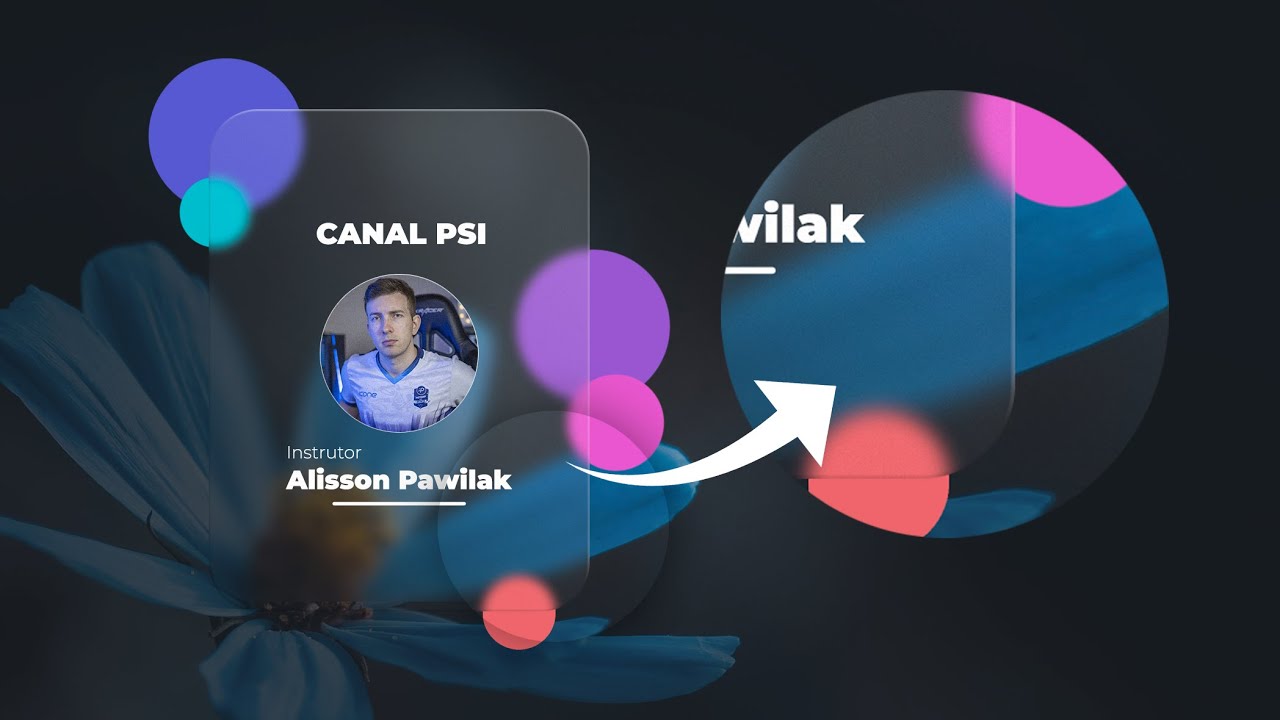
O Photoshop é uma ferramenta essencial para designers e profissionais que trabalham com imagens e criação de conteúdo visual. Uma das funcionalidades mais importantes do programa é a possibilidade de criar caixas de diálogo para inserir textos ou informações importantes em uma imagem. Neste tutorial, vamos aprender como criar uma caixa de diálogo transparente no Photoshop, o que pode ser muito útil para dar destaque a informações importantes sem interferir na imagem de fundo. Com este tutorial, você poderá criar caixas de diálogo personalizadas e transparentes de forma simples e rápida.
Passo a passo: Como criar uma forma transparente no Photoshop
Se você está procurando criar uma caixa de diálogo transparente no Photoshop, é importante saber como criar uma forma transparente primeiro. Siga estes passos simples para fazer isso:
- Abra o Photoshop e crie um novo documento.
- Selecione a ferramenta de forma na barra de ferramentas.
- Escolha o tipo de forma que deseja criar, como um retângulo ou círculo.
- Clique e arraste a ferramenta de forma na área de trabalho para criar a forma desejada.
- Abra a guia de camadas e selecione a camada da forma.
- Reduza a opacidade da camada para torná-la transparente.
Com esses passos simples, você pode criar uma forma transparente no Photoshop e usá-la para criar uma caixa de diálogo transparente ou qualquer outro elemento gráfico que desejar. Lembre-se de que você pode ajustar a opacidade da camada para obter o nível de transparência desejado.
Fazer texto transparente: passo a passo para criar um efeito incrível
No artigo sobre Como criar uma caixa de dialogo transparente no photoshop, também é possível aprender como fazer texto transparente. Para isso, basta seguir estes passos simples:
1. Abra o Photoshop e crie um novo documento.
2. Selecione a ferramenta de texto e digite a mensagem que deseja tornar transparente.
3. Com o texto selecionado, vá até a janela de camadas e clique em “Estilo de camada”.
4. Na caixa de diálogo que se abrirá, selecione a opção “Sobreposição de degradê”.
5. Escolha as cores desejadas e ajuste a opacidade para criar o efeito de transparência.
6. Clique em “OK” para aplicar o efeito.
Com esses simples passos, você pode criar um texto transparente incrível para usar em seus projetos no Photoshop. Lembre-se de experimentar diferentes cores e opacidades para encontrar o melhor resultado para suas necessidades. Com o conhecimento adquirido neste artigo, você pode criar caixas de diálogo e outros elementos gráficos com transparência para um visual ainda mais profissional. Não perca tempo e comece a explorar essa técnica agora mesmo!
texto transparente
caixa de dialogo transparente
efeito de transparência
Photoshop
camadas
opacidade
cores
visual profissional
Transformando sua imagem em opacidade: tutorial de Photoshop
Se você deseja criar uma caixa de diálogo transparente no Photoshop, você precisará transformar sua imagem em opacidade. Isso permitirá que você tenha um fundo transparente para sua caixa de diálogo, fazendo com que ela se misture perfeitamente com o restante da sua imagem.
Para transformar sua imagem em opacidade, primeiro abra o Photoshop e abra a imagem que você deseja usar. Em seguida, vá para a guia “Camadas” e selecione a camada que contém a imagem.
Em seguida, clique com o botão direito do mouse na camada e selecione “Opções de Mesclagem”. Na janela que aparece, role para baixo até chegar à seção “Canal”.
Aqui, você verá as opções “Canal R”, “Canal G” e “Canal B”. Selecione o canal que tiver a maior parte da imagem e ajuste o controle deslizante “Opacidade” para um valor mais baixo. Isso transformará sua imagem em opacidade.
Agora que sua imagem está em opacidade, você pode criar uma nova camada para sua caixa de diálogo e posicioná-la onde desejar. Quando você adicionar texto ou outros elementos à sua caixa de diálogo, eles aparecerão sobre o fundo transparente da imagem.
Com essas etapas simples, você pode criar uma caixa de diálogo transparente no Photoshop. Lembre-se de usar a tag HTML Camadas e Opções de Mesclagem para acessar as configurações necessárias.
Truques para aumentar a transparência de uma imagem em poucos passos
Se você precisa criar uma imagem com transparência para um projeto, pode parecer difícil saber por onde começar. No entanto, existem alguns truques simples que você pode usar para aumentar a transparência de uma imagem em poucos passos.
Uma das maneiras mais fáceis de fazer isso é ajustar as configurações de opacidade da imagem. Isso pode ser feito selecionando a camada da imagem e usando o controle deslizante de opacidade na paleta de camadas. Destacamos aqui as palavras-chave “opacidade” e “camada” em negrito para enfatizar a importância desses termos.
Outra opção é usar a ferramenta “Borracha” para remover partes da imagem que você deseja tornar transparentes. Destacamos aqui a palavra-chave “borracha” em negrito para chamar a atenção para esse recurso útil.
Finalmente, você pode usar a ferramenta “Máscara de camada” para criar uma máscara que permite que a transparência seja adicionada a áreas específicas da imagem. Destacamos aqui a palavra-chave “máscara de camada” em negrito para destacar essa ferramenta importante.
Com esses truques em mente, você pode facilmente aumentar a transparência de uma imagem em poucos passos no Photoshop. Experimente essas técnicas e veja como elas podem ajudá-lo a alcançar o efeito desejado para o seu projeto.